Модулем федерации - дополнительный модуль, позволяющий осуществлять навигацию по дереву папок DocsVision, хранящихся на различных серверах в распределенной системе (рис. 1). Модуль предназначен для проведения полнотекстового поиска среди документов, хранящихся на удаленных серверах и последующей работы с ними. Настройки модуля задаются в Навигаторе, а доступ к предоставляемому сервису (собственно поиск карточек и работа с ними) осуществляется со специальной веб-страницы корпоративного портала.
Примечание
Для того, чтобы работа с хранящимися на удаленных серверах карточками стала возможна, все серверы системы должны быть включены в общее дерево доменов.
При этом поиск и открытие карточек будет осуществляться с учетом прав доступа пользователя.
Модуль федерации позволяет минимизировать трафик обращения к данным, хранящимся на удаленных серверах при апериодическом (редком) обращении к ним из удаленных офисов. Использование модуля федерации имеет смысл в случае, когда требуется получать сведения, хранящиеся на различных серверах, но репликация данных между серверами нецелесообразна: нет необходимости иметь полные копии данных или пропускная способность канала передачи данных не достаточна.
Примечание
Так как работа на удаленных серверах осуществляется со специальной веб-страницы корпоративного портала, то использование модуля федерации возможно при одновременном использовании либо Веб-расширений DocsVision, либо системы DocsVision Документооборот для SharePoint.
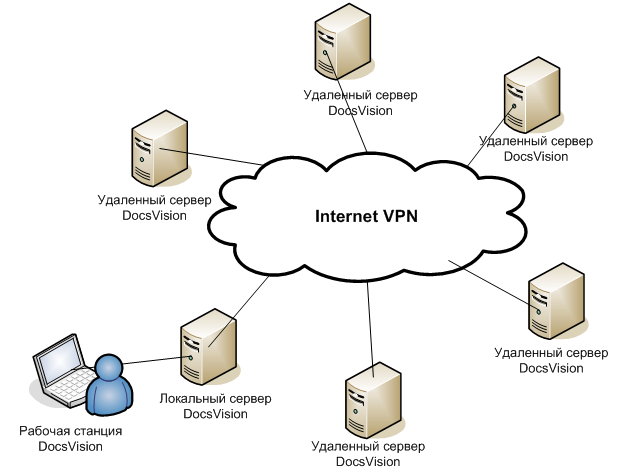
Рис. 1. Федерация серверов DocsVision
Особенности функционирования модуля
С помощью модуля федерации возможно:
-
Проводить полнотекстовый поиск среди документов, хранящихся на удаленных серверах. Данный сервис выполняет следующие функции:
- позволяет определить подмножество серверов, на которых планируется осуществлять поиск;
- принимает на вход поисковый запрос;
- размещает запрос на всех указанных в списке поиска серверах;
- позволяет определить представление (структуру таблицы) для показа результатов поискового запроса;
- отображает результаты поиска в табличном представлении (одной из колонок данного представления является указание на место расположения сервера);
- позволяет открыть документ, хранящийся на удаленном сервере.
-
Перейти в папку, расположенную на удаленном сервере и выполнить действия (разумеется, при наличии соответствующих прав):
- просмотреть содержимое папки;
- открыть карточку для чтения.
Примечание
Хранящуюся на удаленном сервере карточку можно отредактировать, но корректность сохранения измененных данных при этом не гарантируется.
Установка и конфигурирование модуля федерации DocsVision 4.3
Модуль федерации DocsVision 4.1 не входит в стандартную поставку DocsVision 4.3 и требует отдельной установки, а при обновлении версии - переустановки. Инсталляционный пакет содержит в себе и клиентскую, и серверную части модуля.
Установка модуля федерации DocsVision 4.3
Установка серверной части модуля
Серверная часть модуля федерации DocsVision 4.3 устанавливается на компьютер, на котором предустановлены:
- сервер приложений DocsVision 4.3;
- Microsoft .NET Framework 3.0.
В процессе установки необходимо отметить базы, в которых следует зарегистрировать модуль (рис. 2):

Рис. 2. Базы данных, в которых регистрируется модуль.
Установка клиентской части модуля
Клиентская часть модуля федерации DocsVision 4.3 устанавливается на компьютер, на котором предустановлены:
- клиентские компоненты DocsVision 4.3;
- Microsoft .NET Framework 3.0.
Клиентская часть модуля федерации устанавливается либо автоматически при первом входе в систему DocsVision, в рабочей базе данных которой зарегистрирована серверная часть модуля, либо при помощи инсталляционной программы.
Права доступа, необходимые для работы с модулем
Каждый пользователь, обращающийся к модулю федерации, должен иметь следующие права и привилегии на том из серверов федерации DocsVision, на котором установлена серверная часть модуля:
- он должен быть включен в группу DocsVision Users;
- зарегистрирован в справочнике сотрудников;
- зарегистрирован в справочнике серверов федерации;
- иметь право на чтение справочника серверов.
Справочник серверов федерации
После установки модуля в папке Справочники появляется новый справочник - Справочник серверов федерации, предназначенный для указания настроек федерации серверов DocsVision.
Окно справочника (рис. 3) состоит из панели инструментов, левой панели, на которой отображается дерево доступных веток конфигурации, и правой панели - формы для настройки выделенного в левой панели элемента.
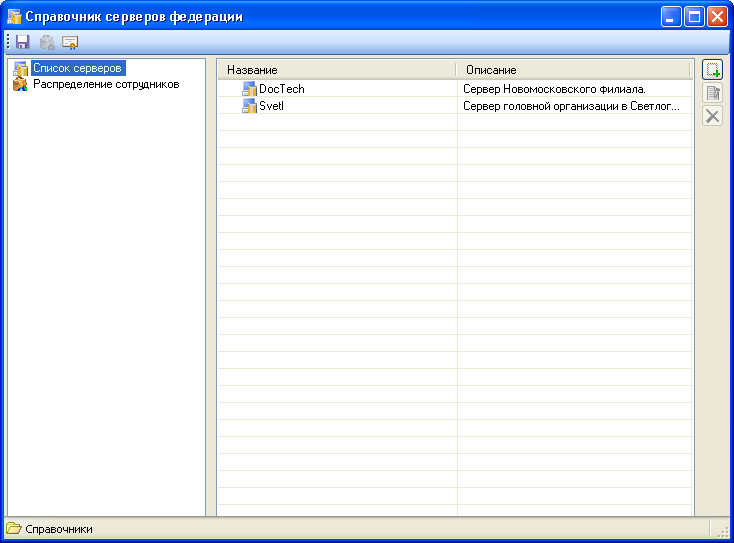
Рис. 3. Справочник серверов федерации
Панель инструментов справочника
Панель инструментов справочника серверов федерации включает три кнопки:
- нажатие кнопки Сохранить сохраняет произведенные в настройках изменения;
-
кнопка Показать настройки подразделений/сотрудников активна только при работе с элементом управления Распределение сотрудников; нажатие кнопки изменяет режим просмотра содержимого окна, выбирая один из двух вариантов: Показывать настройки подразделений или Показывать настройки сотрудников; при переключении режимов изменяется сама кнопка:
- в режиме показа настроек подразделений кнопка Показать настройки подразделений/сотрудников имеет вид ; при этом на правой панели отображается список подразделений, для которых настроены параметры доступа к удаленным серверам, и доступные им сервера федерации DocsVision;
- в режиме показа настроек сотрудников кнопка Показать настройки подразделений/сотрудников имеет вид ; при этом на правой панели отображается список сотрудников, для которых сделаны индивидуальные настройки доступа к удаленным серверам, и доступные им сервера федерации DocsVision;
- при нажатии кнопки Выбрать сертификат открывается одноименное окно для выбора сертификата (рис. 4); сертификат выбирается из раскрывающегося списка из числа доступных; выбранный сертификат в дальнейшем будет использоваться для шифрования паролей доступа к различным удаленным серверам.
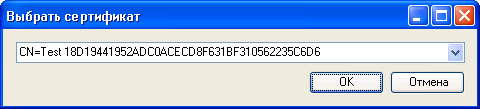
Рис. 4. Окно выбора сертификата
В окне элемента управления Список серверов (рис. 3) формируется список серверов распределенной системы, с данными которой пользователь будет работать, обращаясь к модулю федерации. В колонке Название этого окна отображается псевдоним сервера, а в колонке Описание - его описание.
Для включения сервера в список доступных следует нажать кнопку Добавить, расположенную справа от списка, или выбрать из контекстного меню правой панели команду Добавить настройки сервера. В результате этих действий откроется диалоговое окно Настройки сервера (рис. 5), в котором следует указать:
- В поле Название - псевдоним сервера (обязательный параметр).
- В поле Имя базы данных - базу данных из числа зарегистрированных на сервере, с которой будет разрешена удаленная работа через модуль федерации; если поле оставлено пустым, то по умолчанию будет задействована рабочая база данных указанного сервера.
- В поле E-mail - e-mail адрес сервера.
- Описание сервера - комментарий, описывающий сервер, и любые другие дополнительные сведения.
- Поле URL адреса содержит список возможных адресов (настроенных сайтов DocsVision), по которым можно обратиться к серверу; обращение идет по основному адресу, который следует отметить флажком; указание основного адреса является обязательным.
Справа от описываемого поля расположены кнопки управления, позволяющие добавить в список новый адрес (кнопка Добавить, по нажатию которой открывается окно Адрес сервера, в котором вручную вводится адрес), изменить или удалить уже внесенный адрес (кнопки Изменить и Удалить соответственно); изменить порядок следования адресов можно при помощи кнопок со стрелками.
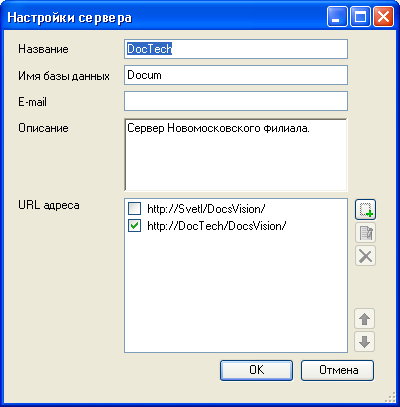
Рис. 5. Окно редактирования записи о сервере
Распределение сотрудников по серверам
Элемент управления Распределение сотрудников (рис. 6) позволяет составить список подразделений и/или сотрудников организации, которым разрешено работать на удаленных серверах через модуль федерации, указать доступные серверы для каждого элемента списка и определить параметры кэширования (создания локальной копии) документа.
В окне этого элемента управления отображается список субъектов, которым разрешена работа на удаленных серверах и доступных им серверов федерации DocsVision. Список может отображаться в двух режимах: Показать настройки подразделений (в этом режиме на правой панели отображается список подразделений, сотрудникам которых разрешено работать на удаленных серверах) или Показать настройки сотрудников (в этом режиме на правой панели отображается список сотрудников, для которых сделаны индивидуальные настройки работы; настройки подразделений на этих сотрудников не распространяются). Смена режима отображения происходит при нажатии кнопки Показать настройки подразделений/сотрудников панели инструментов справочника.
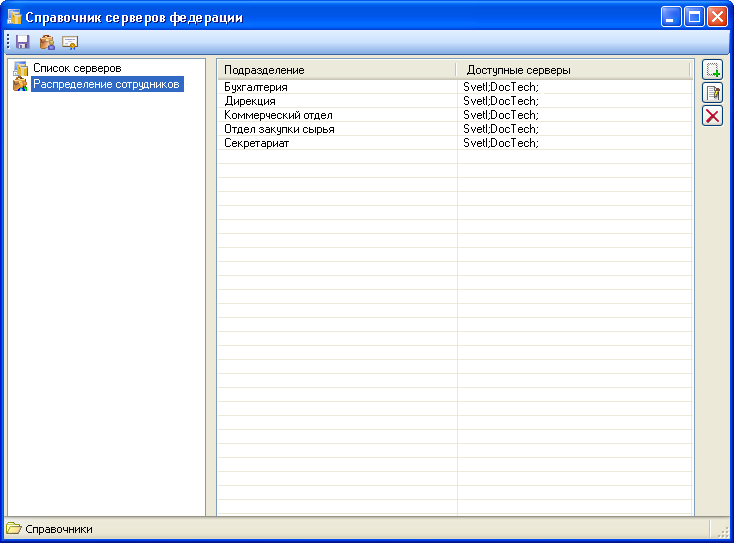
Рис. 6. Элемент управления Распределение сотрудников
Кнопки Добавить, Изменить и Удалить справа от поля позволяют добавить в список новый субъект, изменить настройки уже существующего и удалить ранее добавленный субъект (для выполнения этих действий можно также воспользоваться командами контекстного меню).
Окно редактирования записи о подразделении и окно редактирования записи о сотруднике практически одинаковы, поэтому далее описано только первое из них.
При добавлении в список новой записи о настройках подразделения (или изменении уже существующей) открывается окно Настройки подразделения (рис. 7).
В поле Подразделения из справочника сотрудников выбирается подразделение, для которого выполняются настройки, выбор производится следующим образом:
- нажмите кнопку ;
- из открывшегося в режиме выбора справочника сотрудников выберите нужное подразделение (для выбора доступны как головная организация, так и все дочерние подразделения любого уровня подчиненности); нажмите кнопку .
- нажмите кнопку Добавить, расположенную справа от поля Подразделения; добавленное подразделение переместиться в безымянное поле, расположенное ниже.
Для удаления ошибочно выбранного подразделения из списка следует выделить соответствующую ему строку и нажать кнопку Удалить.
В поле Домашний сервер из раскрывающегося списка выбирается сервер DocsVision, с которым сотрудники подразделения работают на постоянной основе; в списке поля выводятся все серверы, указанные в окне элемента управления Список серверов.
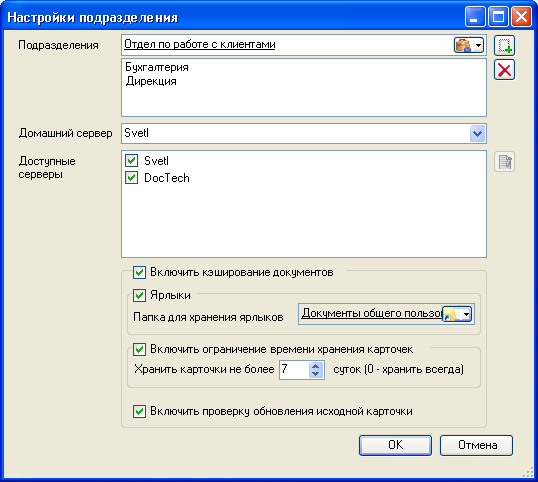
Рис. 7. Диалоговое окно Настройки подразделения
В поле Доступные серверы отображается список всех доступных для удаленного поиска серверов. Чтобы разрешить сотрудникам подразделения поиск на определенных серверах, отметьте их в списке при помощи флажков.
Порядок серверов в списке поля определяет порядок их отображения в списке папок Навигатора; изменить порядок следования серверов можно при помощи кнопок со стрелками.
Если был выбран сертификат для шифрования пароля (напомним, что для выбора сертификата следует нажать кнопку Выбрать сертификат панели инструментов), то для каждого сервера списка можно задать учетную запись, под которой будут работать сотрудники подразделения, и пароль. Для этого проделайте:
- выделите в списке поля нужный сервер;
- нажмите расположенную справа от поля кнопку Изменить;
- в открывшемся окне Настройка доступа к серверу (рис. 8) установите флажок Использовать базовую аутентификацию и введите учетную запись и пароль для доступа к серверу; если этот флажок снят, то будет использована встроенная аутентификация Windows
- нажмите кнопку OK.

Рис. 8. Окно настройки доступа к серверу
В секции Включить кэширование документов окна Настройки подразделения можно задать параметры создания локальной копии (кэширования) найденного на удаленном сервере документа; копия создается на домашнем сервере подразделения/сотрудника. При включенном кэшировании копия будет создаваться при первом открытии хранящейся на удаленном сервере карточки и открываться при последующих обращениях к ней, что уменьшает время отклика. При отключенном кэшировании копия не создается, и при каждом обращении к карточке будет открываться исходный документ.
Примечание
Локальную копию расположенного на удаленном сервере документа, как и исходную карточку, можно открыть только для чтения.
При создании копии карточки кэшируются приложенные файлы и ссылки, а также связанные записи из справочников (если локальный справочник содержит аналогичную запись, то она будет обновлена, а если нет - добавлена).
Для включения кэширование следует установить флажок Включить кэширование документов и заполнить ставшие доступными поля секции.
- Флажок Ярлыки определяет, будут ли на домашнем сервере DocsVision создаваться ярлыки на кэшированные документы; папка для создания ярлыков выбирается в поле Папка для хранения ярлыков из числа папок домашнего сервера DocsVision. Если флажок установлен, то для открытия копии нужно будет перейти в указанную папку и дважды щелкнуть левой кнопкой мыши по нужному ярлыку. При снятом флажке ярлык на копию создаваться не будет, а сама копия будет открываться при повторном обращении к карточке, хранящейся на удаленном сервере.
- Флажок Время хранения локальной копии позволяет задать параметры удаления ярлыков кэшированных документов. Если флажок установлен, то срок хранения ярлыков указывается в поле Хранить карточки не более <...> суток (0-хранить всегда).
- При установленном флажке Включить проверку обновления исходной карточки, при открытии копии карточки будет проверяться, не изменялась ли исходная карточка со времени последнего обращения к ней и, если в карточка редактировалась, копия будет обновлена. При снятом флажке копия будет открыта сразу, без такой проверки (то есть, возможно, пользователь будет работать с неактуальными данными).
После указания всех настроек нажмите кнопку OK окна Настройки подразделения.
Права доступа к справочнику серверов федерации назначаются обычным образом на вкладке Безопасность окна свойств справочника.
Возможно назначение пользователям и группам пользователей прав доступа только ко всему справочнику.
Работа с модулем федерации
В этом пункте описывается проведение поиска для стандартно настроенной страницы веб-портала, то есть включающей область поиска и дерево папок.
Пользовательский интерфейс модуля
Пользователь, на компьютере которого установлены компоненты модуля федерации, может осуществлять навигацию по всему дереву папок DocsVision, хранящихся на различных, доступных ему серверах в распределенной системе. При этом в дереве папок Навигатора на первом уровне иерархии отображаются доступные для данного пользователя удаленные сервера, а при раскрытии ветки дерева - структура папок соответствующего сервера; область просмотра содержимого папки не будет отличаеться от стандартной.
Кроме того, то в режиме полнотекстового поиска при нажатии кнопки Расширенный поиск на экран выводится дополнительная область, содержащая, в дополнение к стандартным кнопкам, кнопку Сервера. При нажатии этой кнопки в области выводится список доступных удаленных серверов (рис. 9).
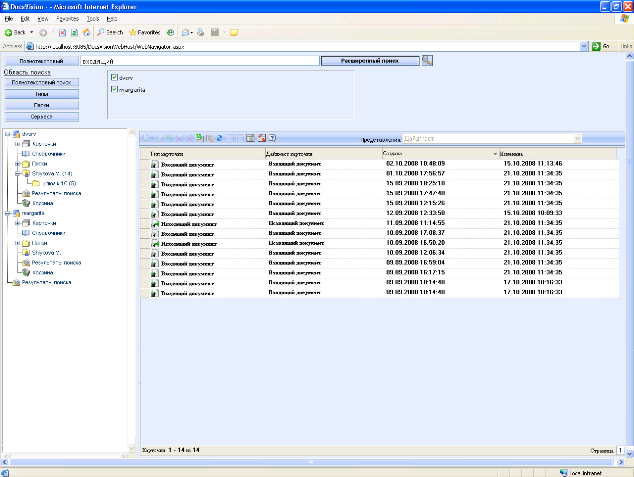
Рис. 9. Вид окна Навигатора при разрешенном удаленном поиске
Работа в папке, расположенной на удаленном сервере
Чтобы отобразить в правой части Навигатора данные папки, расположенной на удаленном сервере, следует нажать в дереве папок значок "+" рядом с названием сервера, раскрыв тем самым соответствующую ветку, и выделить нужную папку.
Перейдя в расположенную на удаленном сервере папку, пользователь может открывать для чтения находящиеся там карточки.
Примечание
При работе на удаленном сервере учитываются права доступа не самого пользователя, а учетной записи, используемой для подключения к серверу.
При открытии хранящейся на удаленном сервере карточки время отклика может быть достаточно большим. Если в справочнике серверов федерации сделаны соответствующие настройки (настроены параметры кэширования), то при повторном обращении к карточке она откроется быстрее.
Проведение полнотекстового поиска среди документов, хранящихся на удаленных серверах
Для проведения поиска выполните действия:
- отметьте флажками сервера, хранящие данные, среди которых будет проводиться поиск;
- введите в поле Полнотекстовый слово, несколько слов или фразу, предназначенную для поиска;
- нажмите кнопку области поиска.
Если для поиска был выбран только один удаленный сервер, то результаты будут помещены в папку Результаты поиска, расположенную в ветке этого сервера. Если поиск проводился среди данных, хранящихся на нескольких серверах (в дополнительной области отмечено более одного сервера), то результаты будут помещены в локальную папку Результаты поиска (в дереве папок она выделяется подчеркиванием).
